快速启动是一个很不错的功能,可以让电脑开机速度更快,但是有许多用户升级到 win11系统 之后,因为对界面不熟悉,不知道要如何设置快速启动,为了解决大家的这个疑惑,现在小编
快速启动是一个很不错的功能,可以让电脑开机速度更快,但是有许多用户升级到win11系统之后,因为对界面不熟悉,不知道要如何设置快速启动,为了解决大家的这个疑惑,现在小编为大家分享一下win11设置快速启动的详细方法吧。
具体步骤如下:
1、首先点击左下角的开始按钮,然后点击设置按钮;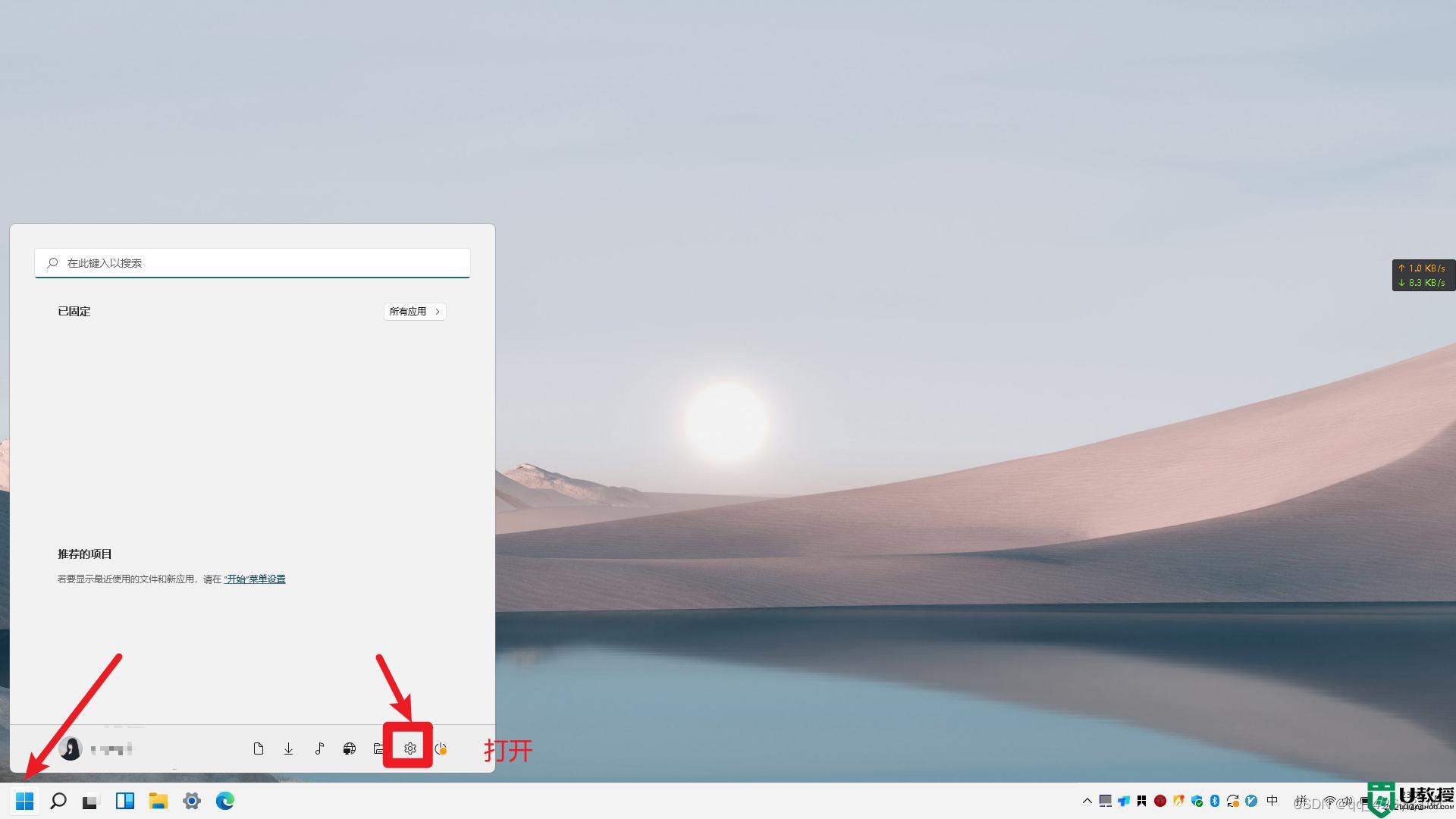
2、在左侧搜索控制面板打开;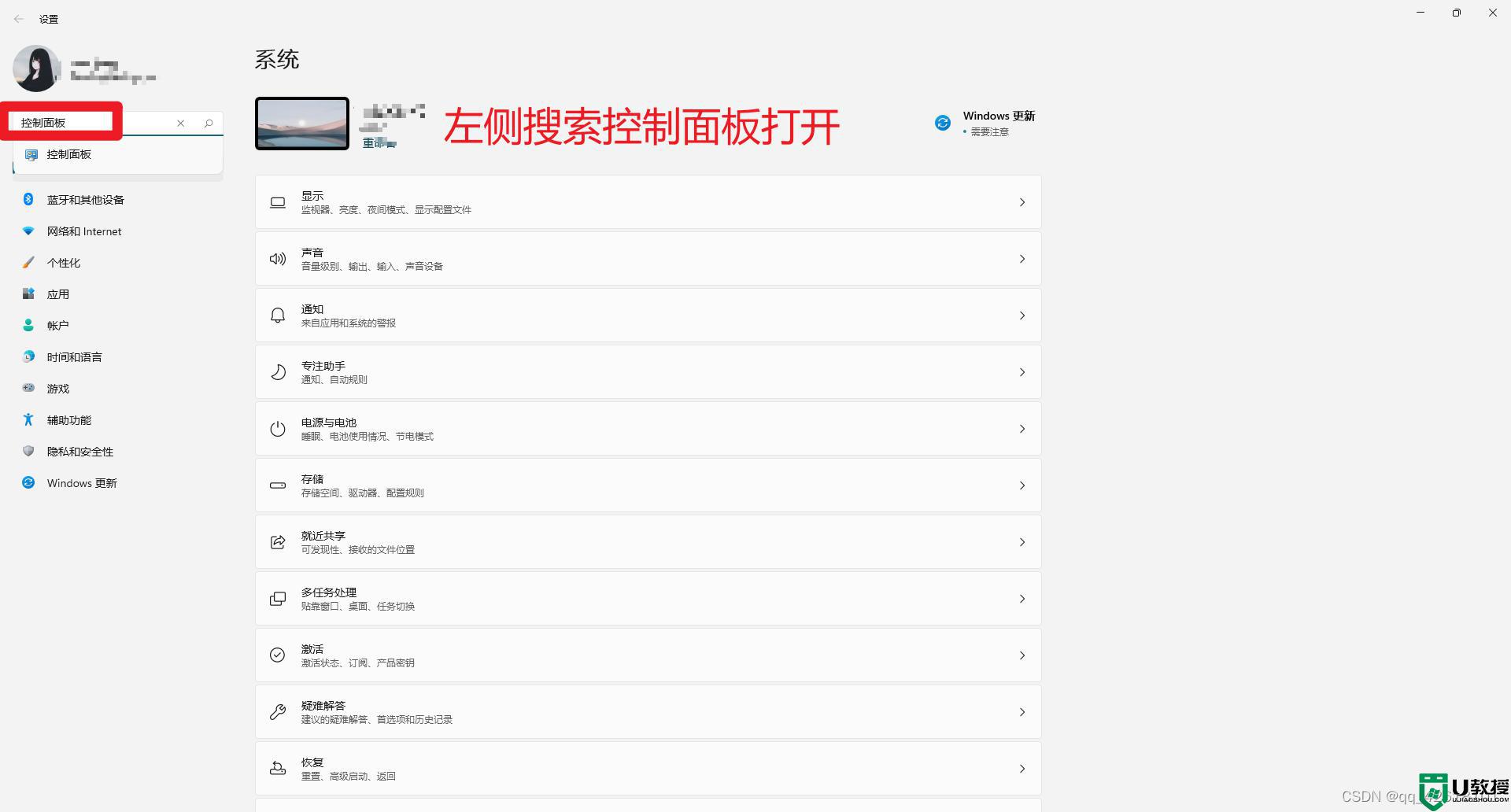
3、然后在打开的控制面板中点击硬件和声音;
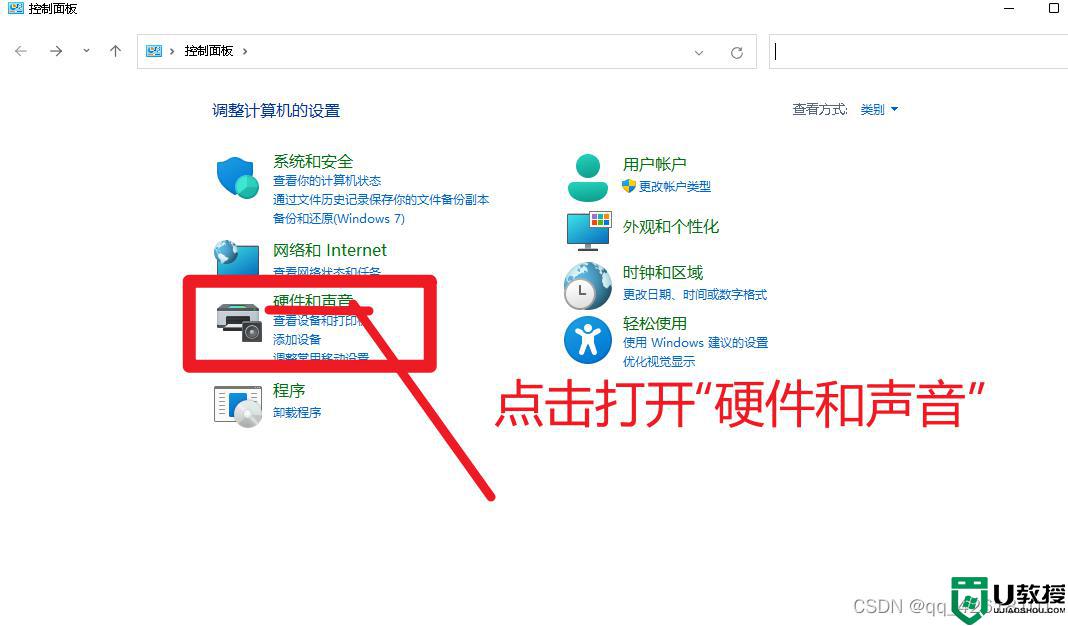
4、接着点击更改电源按钮的功能;
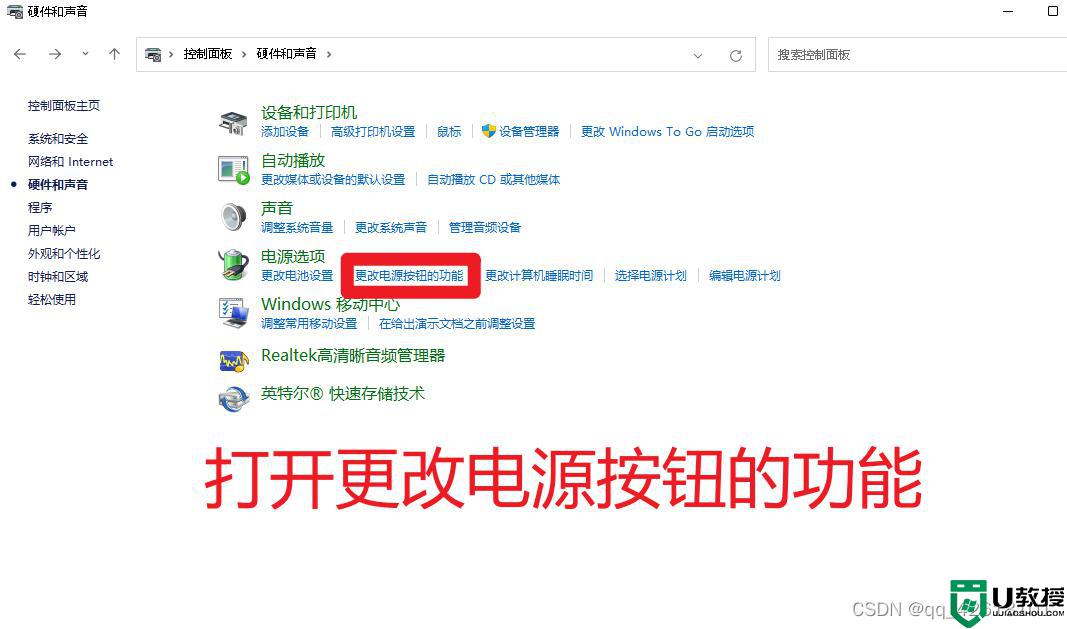
5、点击更改当前不可用的设置;
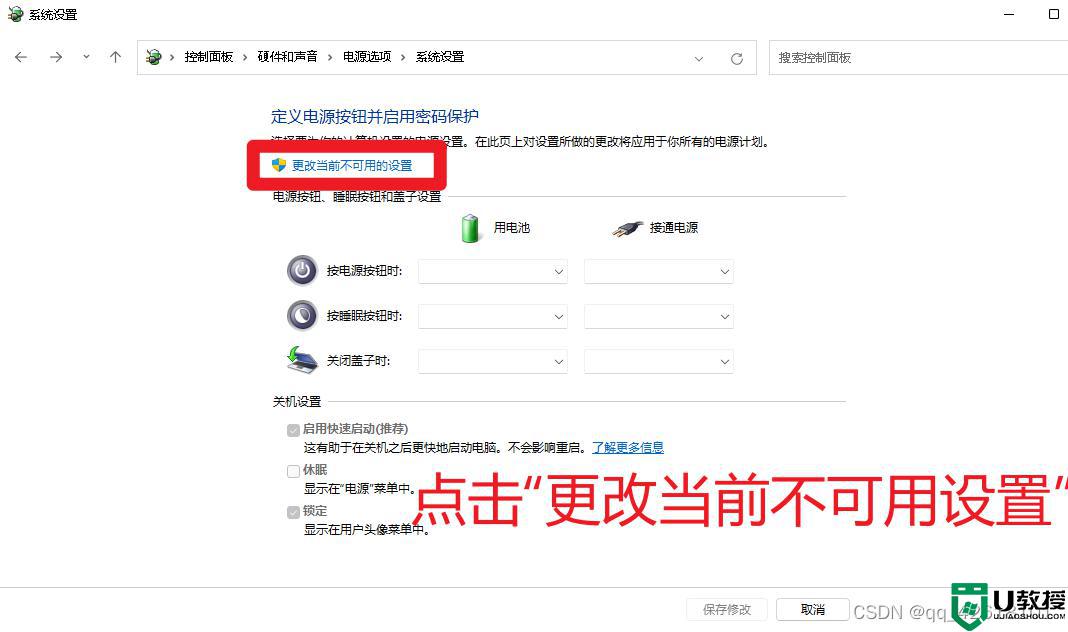
6、根据自己的喜欢设置之后,点击保存即可。
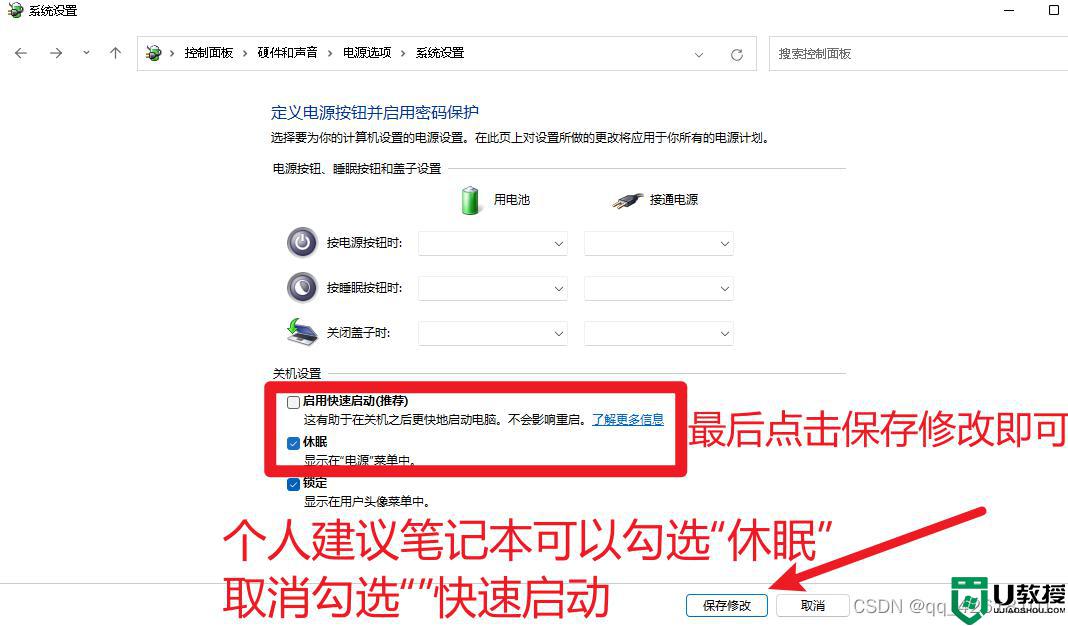
关于win11怎么设置快速启动就给大家讲述到这里,大家可以学习上面的方法来进行设置就可以了,更多精彩内容欢迎继续关注本站!
